- 软件大小:1.57MB
- 软件语言:简体中文
- 软件类型:国产软件
- 软件类别:媒体制作
- 更新时间:2019-02-22
- 软件授权:免费版
- 官方网站://www.9553.com
- 运行环境:XP/Win7/Win8/Win10
- 标签:字幕制作 SubCreator
SubCreator汉化版是一款很非常专业的字幕制作工具,这款软件属于多功能一体字幕编辑器,而且它内置电影播放器同步,因此使用起来超级的简单方便,欢迎下载!

当我们没有特殊要求的时候,在平时使用subcreator更为方便,如果说需要添加字幕特效,比如卡拉OK的渲染效果,字幕的滚动效果等等
多功能一体字幕编辑器,内置电影播放器同步。
SubCreator也是目前正在使用的用户众多的字幕格式转换工具。
subcreator是一个只有几百KB的小软件,用他来加时间轴十分便捷
1、本站提供的SubCreator已经绿色汉化,无需安装即可使用,点击“SubCreator.exe”运行软件即可

2、点击“选项”——“常规设置”,如下图所示:
①时间戳格式设置,即字幕时间轴的显示格式
②帧率设置,根据视频实际帧率进行选择,一般来说,选择默认就可以了
③默认的字幕停留时间可以设置长一点,以免话还没说完,字幕就已经消失了
④字幕最多显示的行数,如果设置为“1”,即播放是最多只显示一行字幕
⑤小步进速率的意思是,在播放时,前、后跳跃,每次跳跃的时间
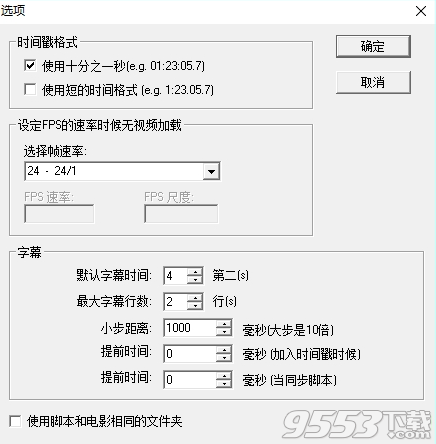
3、“选项”——“改变编辑字体”和“更改字幕字体”设置操作是完全一样的,如下图所示:
注意:字符集一定改成汉语的,否则做出来的字幕文件可能是乱码

4、视频引擎选项,下面三个都可以试试,哪个能用就用哪个,因为有的片子的压缩编码不同,各人的机器内装的编码器也不同

5、完成以上设置,那么就可以点击“电影”—“打开”选项,将视频文件导入SubCreator了
注意:经小编测试,请尽量用AVI格式,如果是其他格式,可以先转化成AVI格式,再进行字幕的制作
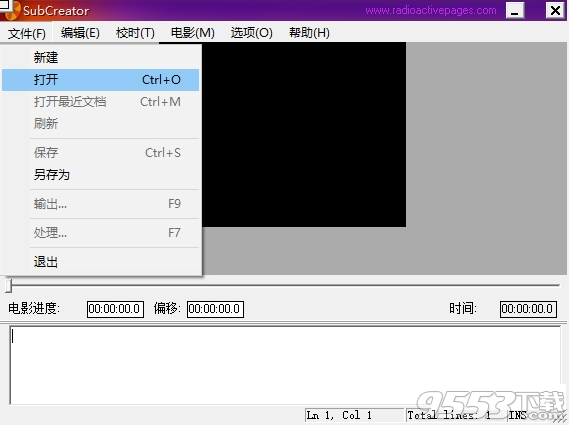
6、加入之后,我们就可以根据视频需求,对应时间点进行字幕添加了
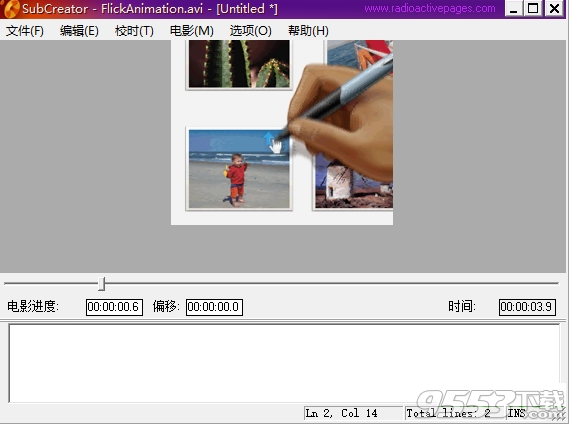
7、当制作完成之后,按F9或在文件菜单下点击“输出”进入下图,在右面可以选择不同的字幕文件格式(推荐选择SSA格式),点击“转换”将字幕文件转化成SSA格式,再点击“保存到文件”把生成的字幕文件保存起来就大功告成了
注意:在播放电影时一定要把字幕文件和电影放在同一个文件夹下,且字幕文件名必须与电影文件名完全相同(除了扩展名)

1.ctrl+space:用来控制影片的播放和暂停。注意:这个快捷键会和你的输入法冲突,请事先修改你的输入法的快捷键;
2.ctrl+A:设置时间轴的起始点和终止点;
3.ctrl+S:储存,这个非常重要哦,做时间轴很费时间,如果不及时存盘你的辛苦劳动就会付诸东流了,对于时间轴会存成TXT格式,这个后面还有介绍;
4.ctrl+"+"和ctrl+"-":影片的前进和后退;
5.Ctrl+Q:播放;
6.Ctrl+W:暂停。